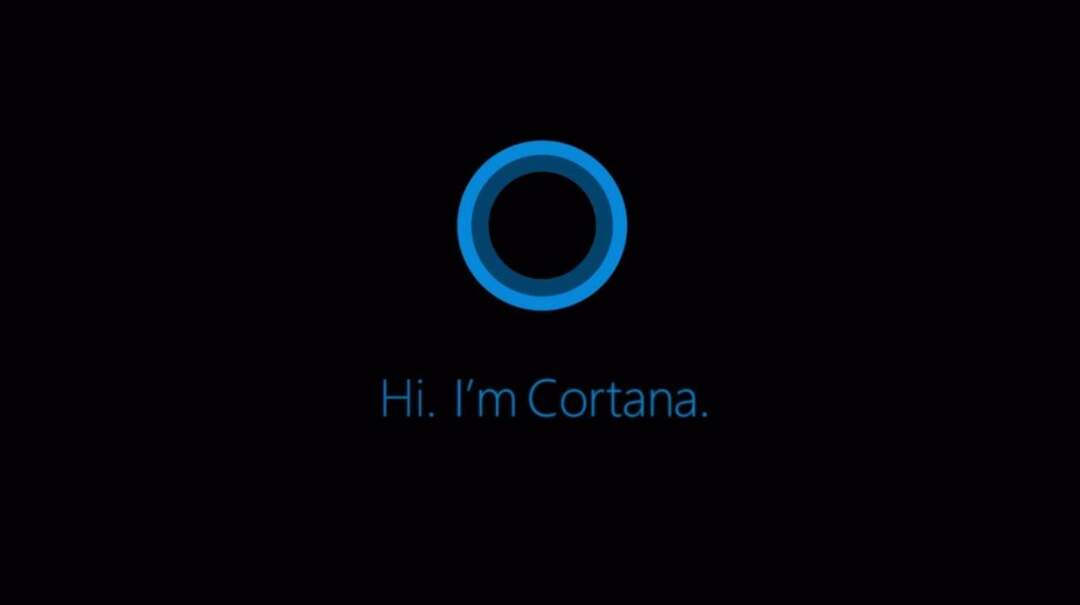- O processa Vmmem tem consumido muita memória och energia da CPU devido en uma configuração exigente da VM.
- Você pode interromper completamente o processo usando uma linha de comando simples para corrigir esse problema.
- Tente fechar programas redundantes em segundo plano para melhorar o desempenho e a alocação de memória do seu computador.

Se você estiver enfrentando alta utilização de memória devido ao Vmmem no Windows 10, consult a documentação do Windows Subsystem för Linux (WSL) (WSL och WSL2).
Mer nyligen, se você tiver uma VM Linux konfigurerad i WSL2, är också orsaken till minnet av Vmmem.
O que é o processo Vmmem do Windows 10 e por que ele está usando toda a minha memória?
Existem alguns motivos pelos quais o Vmmem está usando muita memória do seu sistema e iremos destacar alguns deles.
- É normal que o WSL consuma muita memória – o WSL reserva até 80% da memória disponível. Isso foi reduzido para 50% nas iterações atuais do Windows, até um Maximo de 8 GB.
- O Vmmem está executando muitos processos – o Vmmem é responsável pelos processos da máquina virtual e pelo gerenciamento de memória, por isso precisa usar muita memória. Hyper-V é outro processo daquela máquina virtual com grande quantidade de memória e CPU, isso muitas vezes resulta no uso de todos os recursos disponíveis, o que aumenta os requisitos do processo Vmmem.
E agora que sabemos por que isso acontece, vamos tentar resolver esse problema com as soluções abaixo.
Hur kan du korrigera eller använda minnet Vill du göra Windows 10?
Antes de iniciar o processo de correção propriamente dito, vamos analisar algumas medidas preliminares que podem evitar esse problema em primeiro lugar:
- Feche todos os outros processos och aplicativos desnecessários.
- Observera OS processos no Gerenciador de Tarefas e reinicie qualquer processo que occupe mais de 80% da CPU or memoria.
- Certifique-se de ter todas as novas atualizações för Windows.
- Eliminera qualquer outro programvara de terceiros da inicialização för evitar que ele seja carregado.
- Certifique-se de ter RAM suficiente för executar uma máquina virtual e deixar memória suficiente för executar os processos básicos em sua máquina física.
Se você verificou esses ajustes preliminares, vamos ver como podemos resolver o problema de alto uso de memória do Vmmem.
Reinicie o WSL (understödd Windows för Linux)
- Primeiro, você deve abrir o Prompt de Comando pressionando Windows + S e digitalando cmd dentro. Então, antes de clicar nele, klick com o botão direito e escolha Executar som administratör.

- Agora copie e cole ou digite o seguinte comando e pressione Stiga på för att utföra eller process:
wsl --shutdown
- No entanto, se o comando não funcionar para você, pressione a tecla Windows + E para iniciar o Explorador de Arquivos e navegue até o seguinte caminho e abra o arquivo wslconfig:
C: Usersyour-username.wslconfig - Agora adicione este código ao arquivo e salve-o:
[wsl2] guiApplications=false
- För film, dator eller dator för att eliminera komplettering av Windows 10. Observera que se você fizer essa alteração, não poderá usar aplicativos Linux GUI som remover essas linhas.
Det är så! O problem med allta minnet gör Vmmem Windows 10 deve ser resolvido och tudo deve voltar ao normal.
A conexão Vmmem – WSL till Windows 10 fungerar som ett första steg och en delprocess för den ultimata funktionen. O subsistema Windows för Linux é uma camada de compatibilidade que tillåter que executáveis binários do Linux sejam executados nativados no Windows.
Isso também funcionará quando você tiver um alto uso de memória do Vmmem após fechar o Docker.
Se você já abriu o Gerenciador de Tarefas quando o WSL2 estava rodando em um system Windows, sem dúvida viu um processo chamado Vmmem ocupando grande parte da sua RAM e fazendo com que sua máquina funcionasse mais lentamente do que o normalt.
Durante o tempo em que o WSL está ativo, esse processo exclusivo representa todos os resursos que sua VM Linux está usando. Então sim, WSL usa Vmmem.
- Hur man fixar vmmem hög minnesanvändning i Windows 11
- Fix: Desktop Window Manager Hög minnesanvändning på Windows 10/11
- Så här fixar du problem med hög RAM-användning i Windows 11
Para obter mais informações sobre eficiência e alto uso de memória, você pode consultar nossa postagem sobre como aumentar a RAM utilizável. Certifique-se de verificar se você enfrentar o mesmo problema.
Por fim, para os interessados no Windows 11, não perca nossa jämför desempenho entre o Windows 10 e 11 .
Não hesite em nos informar na seção de comentários abaixo se o guia foi útil para você ou não. Obrigado por ler!